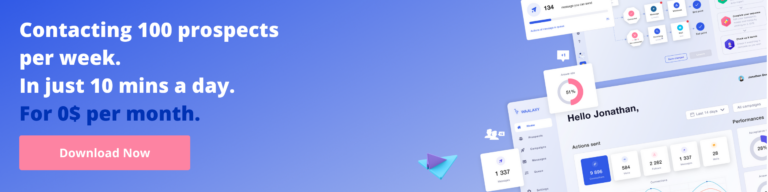Есть ли в LinkedIn уведомления о прочтении?
Опубликовано: 2022-01-07Вы начали работать в LinkedIn, и у поиска нет для вас секретов? Теперь вы хотите, чтобы ваше новое сообщение было прочитано потенциальным клиентом? Замечательно! Но есть подвох? Вы хотите знать, как активировать уведомления о прочтении LinkedIn и знать, когда ваш потенциальный клиент открыл сообщение и прочитал его? Подождите, немедленно взлетайте.

Итак, вы уже знаете, что LinkedIn сильно отличается от других известных нам социальных сетей… Нет, очевидно, это не так. Его использование очень близко к тому, что мы привыкли видеть и, следовательно, близко к уже существующему приложению чата . Используется скорее в профессиональной сфере. Кроме того, это профессиональная социальная сеть, насчитывающая миллионы пользователей.
Это один из самых мощных инструментов с точки зрения поиска BtoB. Говоря о привлечении потенциальных клиентов, вам придется опросить своих клиентов, отправляя им сообщения через систему обмена мгновенными сообщениями . Все идет нормально. Осталось только одно, вы хотели бы знать, прочитано ли ваше сообщение вашим потенциальным клиентом.
И хотя показывать, что вы прочитали сообщение, не отвечая, не совсем правильно, у вас будет возможность узнать, доставлено ли ваше сообщение (получил ли человек сообщение) ️. Кстати, не оставляйте сообщения непрочитанными .
Включить уведомления о прочтении LinkedIn
Мы не собираемся учить вас, как отправить сообщение здесь, мы не будем говорить здесь о SMS или мессенджере Facebook, но как узнать, было ли ваше сообщение отправлено и прочитал ли его человек.
Как и его соотечественник Facebook, WhatsApp или Messenger , в LinkedIn у вас есть возможность включить подтверждение о прочтении. Эта функция появилась только в апреле 2021 года, но лучше поздно, чем никогда, потому что да, эта функция нам хорошо послужит.
Но это еще не все, так как включение этой функции также позволит вам увидеть индикатор ввода (но если, вы знаете, когда вы ждали сообщения от своего возлюбленного, вы смотрели на три точки прямо под сообщением… — мы' Я все это сделал, ожидая, что кто-то постучит по текстовому сообщению).
Таким образом, этот индикатор ввода позволит вам увидеть, что ваш корреспондент отвечает вам в данный момент.
Для этого выполните следующие действия:
- Войдите в свою учетную запись LinkedIn.
- Нажмите на изображение своего профиля в правом верхнем углу экрана.
- Выберите «Настройки и конфиденциальность».
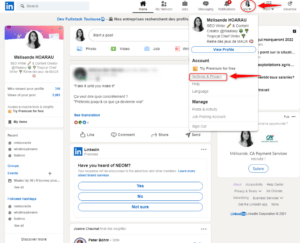
- Перейдите на вкладку «Связь», а затем «Обмен сообщениями».
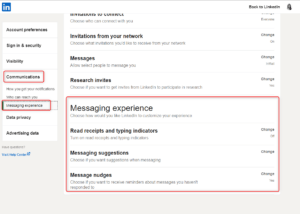
- Нажмите на «уведомления о прочтении и индикаторы набора текста» (чтобы увидеть, отвечают ли вам ваши корреспонденты в режиме реального времени).
Вы увидите, что по умолчанию эта опция будет отключена (по крайней мере, у меня так было).
- Включить уведомления о прочтении.
Отсюда вы сможете увидеть, было ли отправлено ваше сообщение.
Включить уведомления о прочтении LinkedIn на мобильных устройствах
Не из тех, кто зависает за компьютером, а предпочитает держать смартфон в руках? Ничего страшного, процедура почти такая же, как и на десктопе. Мы покажем вам это прямо сейчас. Самая красивая вещь? Независимо от того, используете ли вы устройство Android или устройство Apple .
- Войдите в свое приложение LinkedIn.
- Нажмите на изображение своего профиля в левом верхнем углу.

- Теперь нажмите «Настройки».
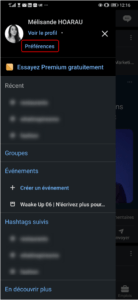
- Перейдите в «Связь», а затем в «Обмен сообщениями».
- Затем нажмите «Уведомления о прочтении и индикаторы ввода ».
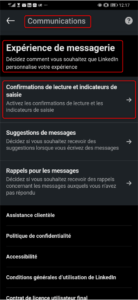
- Наконец, включите функцию уведомлений о прочтении LinkedIn.
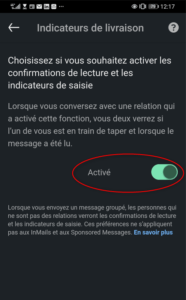
Итак, легко, верно?
Зачем включать уведомления о прочтении LinkedIn?
Когда вы включаете эту функцию, она позволяет узнать, получил ли человек, которому предназначено сообщение. Всегда полезно знать, прочитано ли сообщение ️. Кроме того, вы всегда можете подумать о напоминании в LinkedIn, если они увидели ваше сообщение, но не ответили.
С другой стороны, от этих «признаний» мало толку. Скажем:
Вы отправляете сообщение нескольким потенциальным клиентам и понимаете, что отправили не то сообщение не тому человеку; ну, вы должны знать, что удаление сообщения - это вариант.
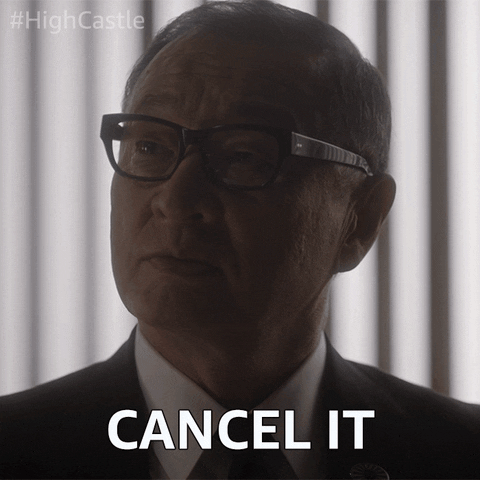
Что ж, для удаления сообщения есть критерии, которые необходимо соблюдать: вы можете сделать это только до тех пор, пока оно еще не прочитано и… пока оно не превысило 60-минутный лимит времени. Обратите внимание, что вы также можете изменить его только в течение 60 минут.
Если вы используете инструменты поиска, может быть полезно знать, открываются ли и читаются ли ваши сообщения. Почему? Чтобы улучшить все ваше коммерческое сообщение. Если вы не получили ответа, ваше сообщение может быть неактуальным для вашей целевой аудитории.
Не стесняйтесь переделывать его, а также проводить A/B-тесты для оптимизации этого канала.
Понять, как это работает
Чтобы подтверждение работало, у вас должна быть функция активации. Не только вы, но и ваш собеседник . Когда эта функция активна для вас обоих, вы сможете увидеть, было ли оно прочитано, и время, когда было прочитано ваше сообщение.
Просмотр времени прочтения сообщения доступен только в десктопной версии . Просто наведите курсор на аватарку вашего корреспондента.

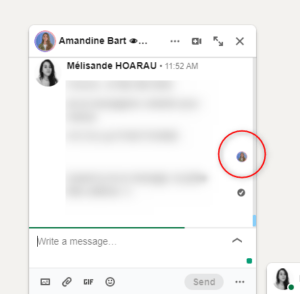
Кто должен активировать подтверждение о прочтении в LinkedIn?
Если бы мы должны были дать вам объективный ответ, это было бы да. Но все зависит от вашего использования этой профессиональной социальной сети.
Каждый должен включить эту функцию. Особенно, когда вы занимаетесь поиском потенциальных клиентов и хотите, чтобы у вас был оптимальный показатель открываемости, а также чтобы ваше сообщение было понято (а значит, и прочитано) вашими потенциальными клиентами.
Как узнать, хорошо ли ваше сообщение? Как узнать, заинтересованы ли ваши потенциальные клиенты? Да, будет хорошо благодаря прочитанному подтверждению. Если вы обнаружите, что ваши сообщения прочитаны, а вы не получаете ответа, возможно, было бы неплохо изменить свой подход к сообщениям потенциальных клиентов.
Однако будьте осторожны: если вы не получили ответа, это не значит, что ваш потенциальный клиент не заинтересован. Помните о входящем маркетинге… Вы должны привлечь потенциальных клиентов с помощью правильного продукта, правильного сообщения, но, прежде всего, в нужное время.
Также имейте в виду, что включение этой функции не является окончательным. Если вам это больше не нужно, просто следуйте процедуре, описанной ранее в этой статье, и просто отключите зеленую точку.
Как улучшить ваше рекламное сообщение?
Если вы хотите, чтобы люди отвечали вам и преуспели в развитии вашей сети, вам нужно быть эффективным в отправке сообщения.
- Первый шаг: ориентируйтесь на нужных людей (нет смысла оптимизировать ваш профиль LinkedIn, если вы ориентируетесь как носок. Создайте персоны, это очень важно, и мы не можем повторять это достаточно часто).
- Не говорите о себе (вашему потенциальному клиенту все равно, а в LinkedIn всегда есть способ проверить вашу личность).
- Удовлетворите потребность вашего будущего клиента.
- Перейдите к сути: если ваше сообщение слишком длинное, ваши потенциальные клиенты его не прочитают, и, конечно, если ваше сообщение слишком короткое, есть риск, что они не поймут, что вы делаете. Найдите правильный баланс и, прежде всего, проведите A/B-тестирование.
- Привлеките внимание с первых строк вашего сообщения. Не бойтесь мыслить нестандартно, чтобы быть оригинальным. И мы также советуем вам использовать эмодзи для динамизации вашего сообщения.
- Будьте уверены в своем продукте или услуге (да, это звучит логично) и покажите, что вы владеете своим предметом от А до Я.
Если вы будете придерживаться этих разных пунктов, у вас будет меньше шансов попасть в нежелательную почту или спам .
Часто задаваемые вопросы по статье: есть ли в LinkedIn отчеты о прочтении?
Когда вы связываетесь с кем-то или отправляете сообщение в LinkedIn, вы можете задаться вопросом, открыли ли они его и прочитали ли оно ️. Вы хотите получить подтверждение того, что ваше сообщение было получено. Эта небольшая функция может помочь вам, когда вы занимаетесь поиском потенциальных клиентов, особенно в том, насколько релевантны ваши сообщения. Включив это из социальной сети LinkedIn, вы можете иметь четкие индикаторы того, достаточно ли релевантно ваше сообщение или нет.
Активируйте функцию на мобильных устройствах и компьютерах
Процесс на обоих носителях почти аналогичен. Все зависит от того, предпочитаете ли вы настольный компьютер или ваш смартфон является продолжением вашей руки. В любом случае (и это относится и к операционным системам, независимо от того, есть ли у вас телефон на Android или на iOS, ничего не меняется, будьте уверены), настроить эту маленькую функцию очень просто.
Вы входите в LinkedIn, затем нажимаете на свой портрет. Затем вам нужно будет щелкнуть настройки и перейти к сообщениям. Когда вы окажетесь там, перейдите к обмену сообщениями, а затем включите эту функцию. ПРОСТО ️.
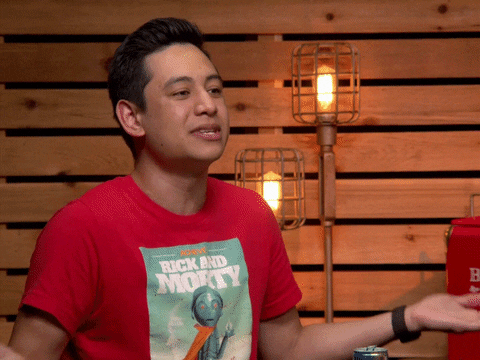
Функция «подтверждения» в LinkedIn — это индикатор, указывающий, что ваше сообщение было помещено в папку « Входящие » читателя и прочитано. Когда потенциальный клиент прочитает ваше сообщение , вы увидите изображение его профиля в правом нижнем углу вашего сообщения.
Обратите внимание, что вы также можете знать, когда человек доступен (о да, вы будете преследовать своих потенциальных клиентов (однако, все равно не тратьте на это слишком много времени…))… По умолчанию профессиональная социальная сеть показывает вам, когда человек онлайн или нет. Просто откройте свое сообщение, и если под именем человека появится зеленая точка, это означает, что этот человек находится в сети. И вы можете начать разговор с этим человеком.
Преимущества включения уведомлений о прочтении в LinkedIn
Включив эту функцию в LinkedIn, вы помогаете своему бизнесу. Это даст вам знать, если у вас есть правильный подход в ваших потенциальных сообщениях.
Эта функция кажется устаревшей, но если подумать, она поможет вам улучшить ваши сообщения. Вы можете использовать его в качестве KPI (например, чтобы узнать скорость отклика).
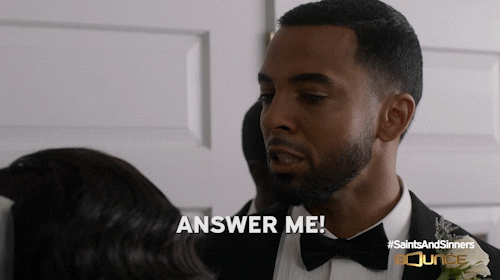
Благодаря этому вы также можете узнать, что работает как сообщение. Сообщение кажется привлекательным? Получатели отвечают? Именно благодаря этой маленькой функции вы сможете принимать различные решения о своей стратегии.
Конечно, вам не нужно держать эту функцию активной, если вы больше не чувствуете в ней необходимости или нет. И чтобы отключить его, нет ничего проще, вы возвращаетесь к шагам, о которых мы говорили выше, и отключаете подтверждение чтения. Вы можете повторно активировать его, когда захотите.
Шаги для активации квитанций о прочтении
Чтобы дать вам представление о том, как включить подтверждение чтения, давайте начнем:
- Войдите в свое любимое приложение: LinkedIn.
- Перейдите в свой профиль, «Настройки и конфиденциальность».
- Переключитесь на Общение «Опыт обмена сообщениями».
- Разворачиваем «Подтверждения чтения и индикаторы ввода».
- Вы активируете пастилу!
Если вы хотите деактивировать его, просто вернитесь в свой профиль и деактивируйте пастилу. Та-да, он будет выключен .
Отправить хорошее сообщение о поиске
Как отправитель, продавец, маркетолог, вы хотите, чтобы ваши сообщения были максимально персонализированными. Вы должны показать своим потенциальным клиентам, что вы можете решить их проблемы. Вот почему вам нужно создать личность. Это портрет или ваш идеальный клиент. Когда у вас будут все черты, из которых состоит ваша личность, вы сможете написать потрясающее сообщение.
Это потому, что ваше предложение будет соответствовать их потребностям.
Вы можете отправить прямое сообщение в чаты, например, благодаря Waalaxy, чтобы помочь вам автоматизировать поиск.
Теперь вы знаете, как включить уведомления о прочтении LinkedIn .